1.产品概述
2019年5月21日,国务院办公厅发布《深化收费公路制度改革取消高速公路省界收费站实施方案》的通知,其中提到从2020年1月1日起,取消计重收费,全国高速公路对货车实行统一按车(轴)型收费。
调整货车通行费计费方式,从2020年1月1日起,统一按车(轴)型收费,并确保不增加货车通行费总体负担,同步实施封闭式高速公路收费站入口不停车称重检测。
全面推广高速公路差异化收费,引导拥堵路段、时段车辆科学分流,进一步提升高速公路通行效率。
1.1.产品功能
对经过收费卡口车道的车辆进行分类,对其中的货车进行具体的车型识别。
货车的车型识别结果包括货车的长度、车轴的数量、车轴的类型、车轮的数量等信息;相关信息和卡口收费系统进行对接,达到按照车型
进行收费的目的,同时为提升收费效率、实现无人化货车收费提供条件。
1.2.产品特性
使用纯图像识别,不补光或低度补光,高准确率识别车辆类型。
先进的AI算法,达到强大的环境适应能力:
1、弯形车道
2、弱光车道
3、非标车道
4、有很强的适应能力,没有严格的安装要求和严格的标定等方面的约定;相关复杂问题,全部通过先进的算法来完美处理。
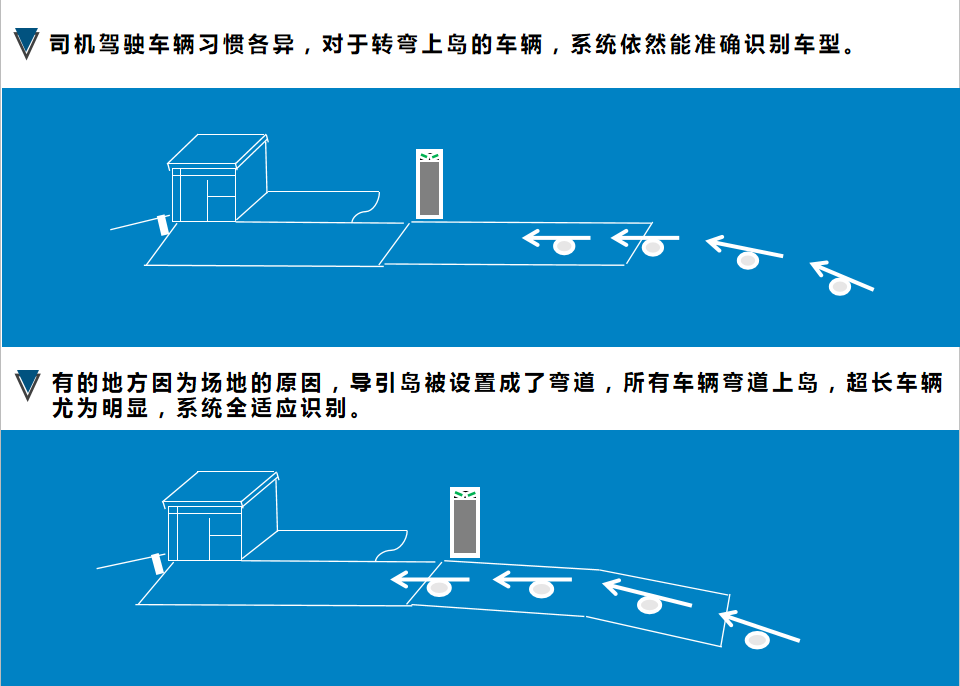
兼容普通网络相机,包括枪机、球机。
系统设置、维护简单,运行稳定性好。
前端识别软件简单易用,直接在收费电脑上运行即可。
2.产品的远程实时体验
百闻不如一见,本系统提供远程实时体验,即通过客户端程序连接网络上的RTMP的实时视频流,在本地进行车型识别,以此来体验、检验系统的识别能力和效果。
在办公室就可以实时体验车型识别的效果,在台式电脑或者网络连接能保障的笔记本电脑上,下载车型识别客户端后,无需本地安装相机设备,就可以察看连接真实实时视频下车型识别的效果。对于客户的体验和推广,提供了很大的便利。
2.1.远程实时体验的实现流程
① http://www.findertech.net下载车型识别客户端;
备份存储功能
② 运行客户端程序,出现如下窗口:
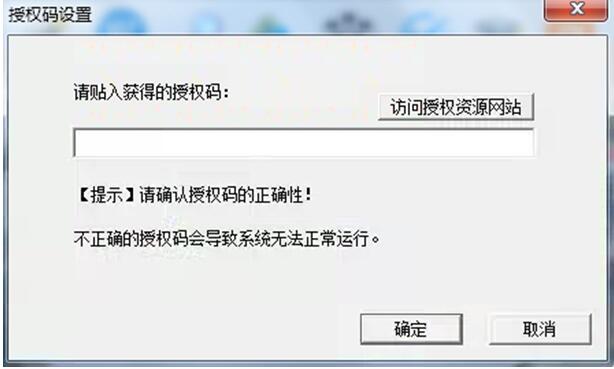
③ 选择远程实时体验申请,获得网络视频资源连接的时间段授权,申请通过后,获准下载两个配置文件到本机客户端程序所在文件目录;
④ 重新启动客户端的软件即可开到实时车型分析效果。
提示:关于第②步,也可以直接输入http://www.findertech.net访问授权资源网站,但需要手工贴入本地设备的设备识别码,直接在该程序上点击跳转到相应的网站页面,则会自动提交设备识别码。
如果需要获取设备识别码,可在浏览器中输入http://ip:8181/hello(其中的ip为安装了车型识别程序的机器的ip),即可以获得设备识别码。
2.2.网络视频流
在公网上的视频汇聚平台,采集到现场的实时码流,提供RTMP码流接口服务。
在网络质量较好的情况下,该视频流为物流园区或高速收费卡口真实的实时码流,对该码流进行车型分析,和现场相机的分析效果一样。
2.3.码流资源的获取
在资源授权网站上申请通过后,平台会分配相应的网络实时视频资源的使用时间段,并提供相应的配置文件供下载。
2.4.效果的体验
由于看到的是实时的相机视频码流,除了可能的网络速度因素的影响之外,车型分析的效果和直接连接本地网络相机看到的是一样的水准;作为对产品效果的体验和检测,直接使用网络实时视频资源,无需在本地架设相机资源的情况下,就能体验到系统实时工作的效果,十分便捷和有效。
可用于自身对产品的了解和体验,也可以用于给最终客户的展示,十分方便。
3.产品安装
3.1.产品的获取
通过授权资源网站,直接下载相应版本的客户端软件即可;根据提示进行简单安装即可。
3.2.产品的安装配置
3.2.1.安装环境
3.2.1.1.软件环境
系统软件:64bit Windows。
3.2.1.2. 硬件环境
主流i3、i5以上PC机,内存4G及以上。(无需专门配置独立显卡)
4.相机的安装与设置
4.1摄像机的选型
可以安装网络枪机或者网络球型摄像机。
选用1080P相机即可,无需选用更高像素的版本;
考虑到相机的视野因素,选用2.8mm机芯的网络相机;
在环境较暗的情况下,带白色补光灯的相机或者另外配置补光灯(沿着两个相机对准的方向设置)。

RTSP/RTMP处填写相机的码流地址,需包含完整的用户名和密码。
4.2摄像机的朝向与角度设置
可以安装网络枪机或者网络球型摄像机。
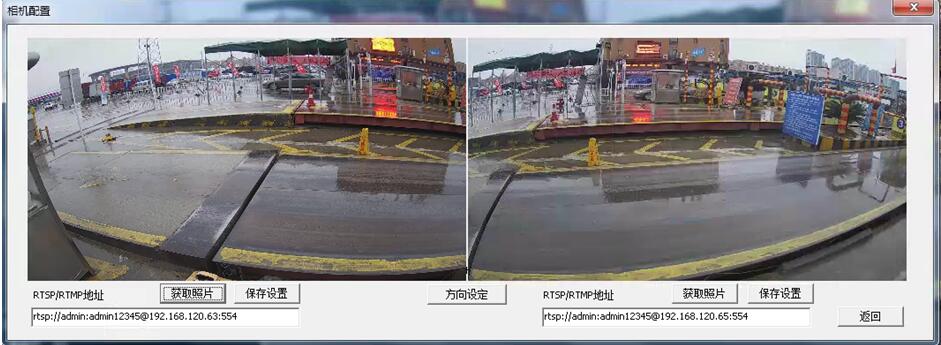
两个相机的画面需要有一定的重叠度,如上图所示。

相机底部贴近所有分析的闸道下沿。
如果是枪机,要尽量保持两个相机处在同一个水平面上;如果是球机,则要求球机尽量保证能标准垂直安装。
4.3.立杆安装
用户可以选择购买专门的相机及相关设备的一体机,或者自行立杆安装相机。

立体化设备(或立杆)距离车道1.5米以上,距离岗亭6米~10米均可,立杆高度为2米~4米均可。
5.系统配置
5.1.识别参数设置
识别参数是车型系统工作的基础参数,该参数需要通过资源授权网站来申请设置。

具体流程:
① 配置好相机RTSP/RTMP地址,重启系统后,分别点击左右相机的【相机快照】获取左右相机的照片。
注:此操作要求在车道上没有车辆,且光线相对较好的情况下开始操作。
② 在【相机配置】子子窗口中点击【相机快照】,获取照片后,再点击【保存图片】,该图片分别被保存为left.jpg和right.jpg,保存路径为执行程序所在路径。
③ 访问资源授权网站,将执行文件路径下的四个文件提交上去,这四个文件名称为:left.jpg,right.jpg,database.db,check.col。
④ 等待资源授权网站提示识别参数配置状态显示为“完成”后,下载两个配置文件在本地执行文件所在目录,覆盖。
注:如果后端平台已经完成识别参数的配置,但本地尚未下载,在本地识别软件会自动提示识别参数已经处理好,需要下载。
⑤ 识别参数下载覆盖后,重启本地识别软件即可。
5.2.触发设置
所谓触发设置是设置车辆车头经过的拌线,以此来进行车辆整体的抓拍。

在【图像配置】对应的子窗口中,【视频触发设置】即对于车辆进入检测区域的拌线设置。
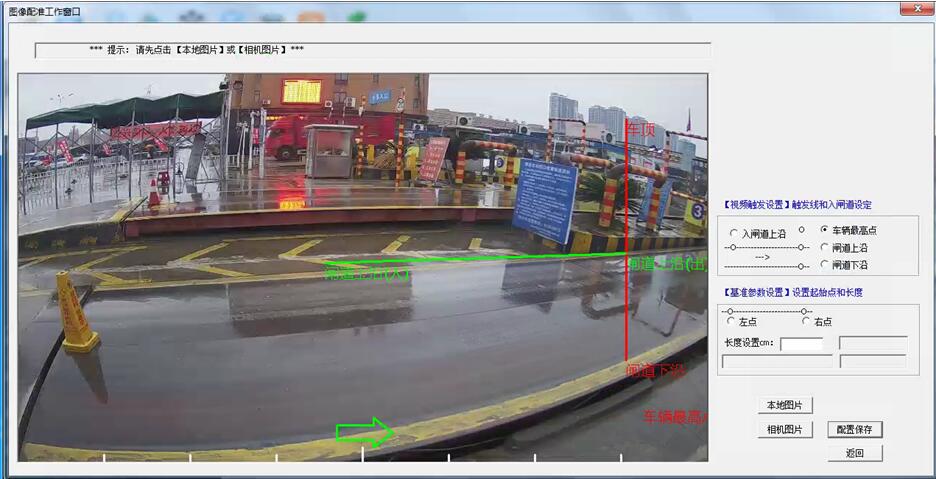
点击【相机图片】后,然后触发设置需要选定四个点,第一个是进入卡口闸道的上沿,第二个是车辆经过拌线的最高点,第三个点是进入最高点下方闸道的上沿,第三个点是闸道的下方点,如上图所示。如此,车辆进入闸道的设置完成。
5.3.车辆行进方向设置


其中的【方向设定】按钮即车辆行进方向设置的按钮。
5.4.基准参数
5.4.1.基准参数的作用
基准参数用于判断距离、长度使用的,是像素点的数量和实际长度的对应关系的参数;系统有一个初始的基准参数,根据不同的场地情况,需要做适当的调整,以进一步提升识别的准确率。
调整的方法有两个:
① 快速确认方法
通过点击【基准确认】按钮,系统会将最近通过的2轴车辆所判断的长度和像素的关系作为系统的基准参数。
② 基准参数的修正法
通过【图像配置】进行像素和实际长度的设定,来修正基准参数。
5.4.2.基准参数的快速确认

在系统开始工作后,如果发现有2轴货车通过,且识别结果为正确,就可以以最近的一次识别作为基准进行精细化修正,提升识别的准确率。
确认方法:点击【基准确认】 按钮,弹出如下提示:

选择【确认】即可。
5.4.3.基准参数的修正
出了可以快速确认基准参数意外,也可以手工来设置识别基准参数。
点击【图像配置】按钮,进入如下工作界面:
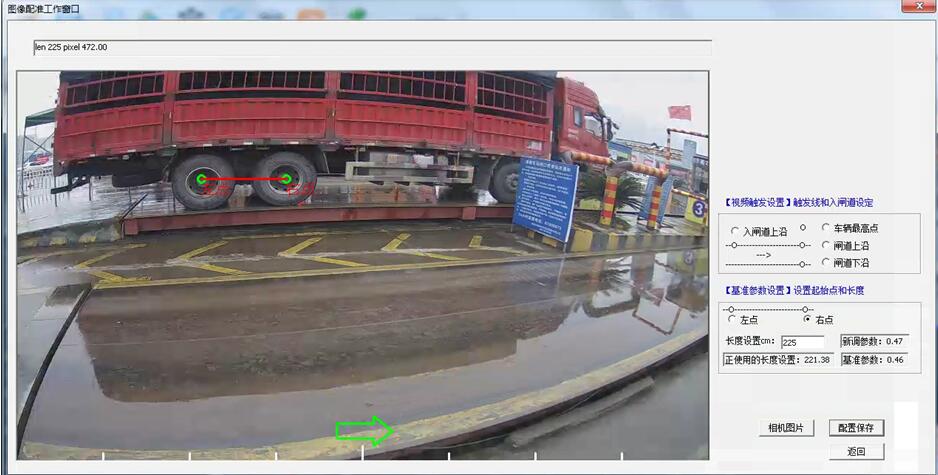
首先获取相机图片,点击【相机图片】按钮,然后再【基准参数设置】栏中分别选择左点、右点,在图片上圈定对应的绿点,然后在长度设置中(cm)填写实际的长度,单位为厘米,然后点击【配置保存】即可完成了参数的手工设定。

5.5.车道信息维护
登录授权资源平台,进入【设备管理】模块,找到对应的车道设备,进行信息编辑维护:
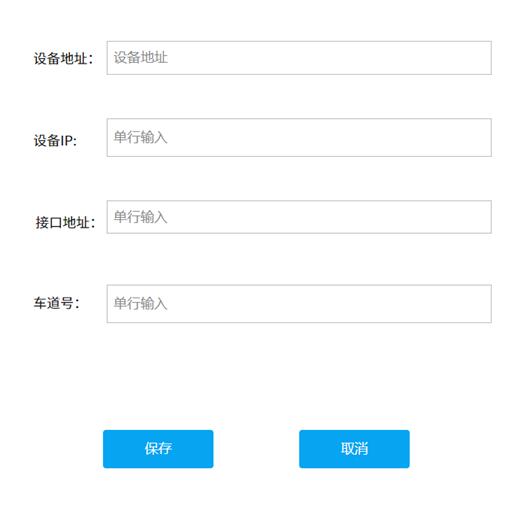
5.6.车辆类型设置
5.6.1.按照不同的车道设置不同的车辆分类
不同的园区、收费公路等,都根据实际需要,有自己的分类约定。每个单位的约定不一样,这就需要根据不同的园区、不同的车道进行收费标准约定的能力。
例子①:
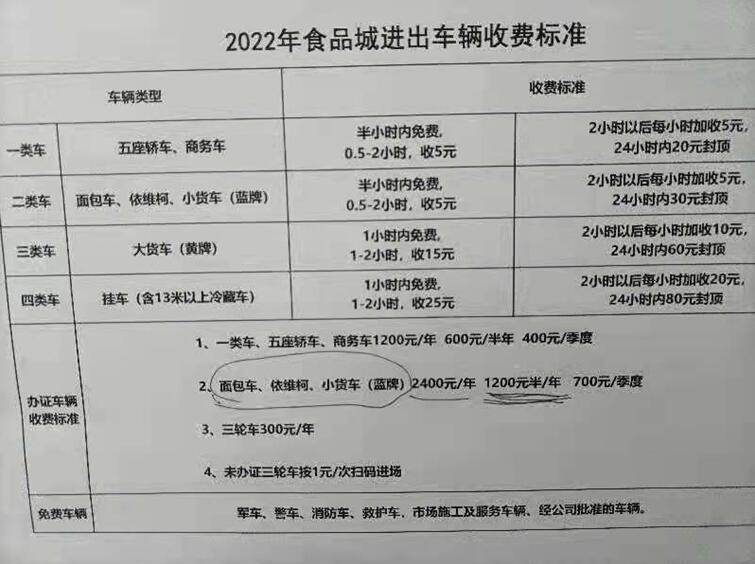
此例子中,将普通小汽车分为一类,将面包车、依维柯和小货车分为一类,拖挂车为一类,其他货车为一类,总计按照四类进行划分。
例子②:

此例子中,按照长度将货车分为小型、重型两类,然后是半挂车一类,其他轿车和商务车一类。
5.6.2.分类设置
登录授权资源网站,在【设备管理】模块中找到对应的车道,对其分类设置部分进行编辑修改。
根据现场需求,填写下述表格:
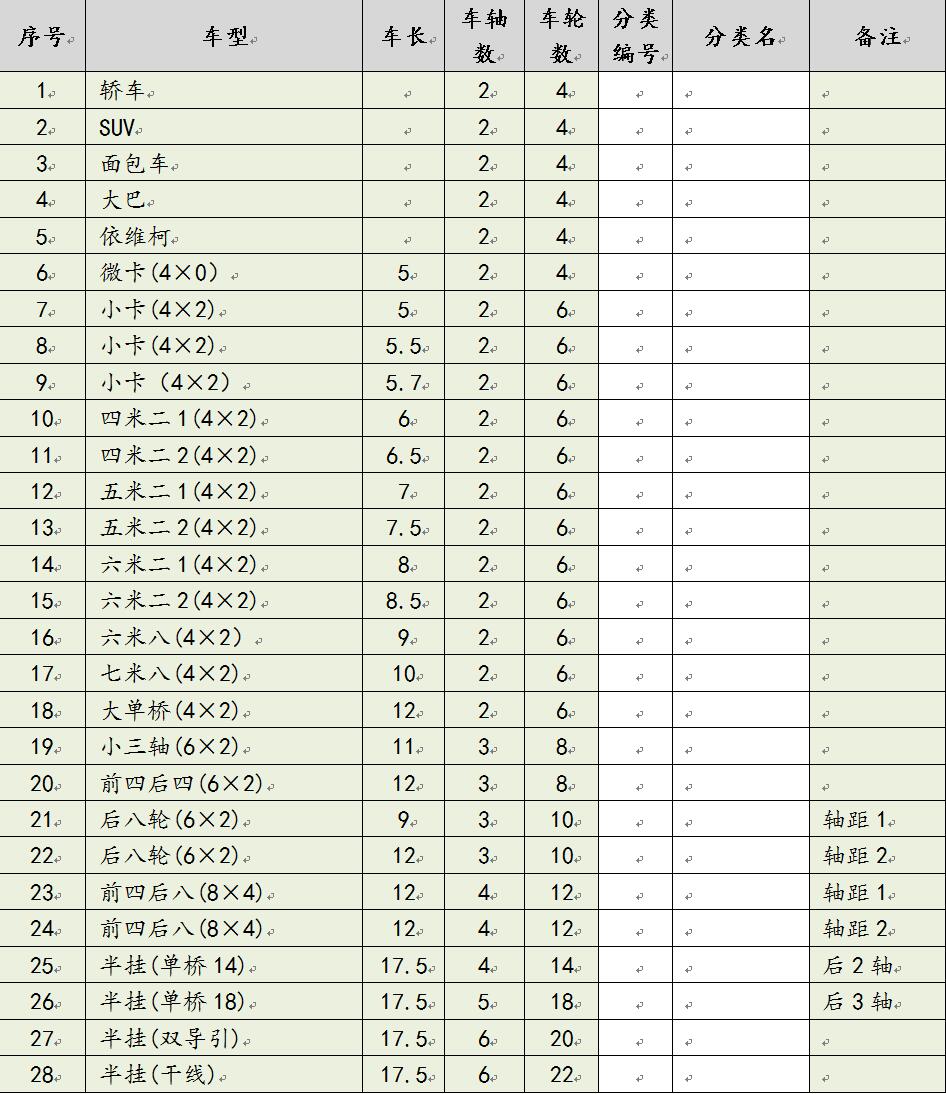
6.产品使用授权
6.1.使用授权的内容
系统会给每天收费的PC终端分配一个设备识别码,然后对这个设备识别码进行授权。
使用授权包括体验申请、产品本地化连接后的试用期申请、产品正式使用期的授权;产品试用期包括月度的和永久的。
正式的期限授权,可以在网络上直接下单购买。
还包括设定车道编号,以及设备更换后的重新授权等。
6.2.授权的流程
点击【新建授权】 ,弹出如下子窗口:
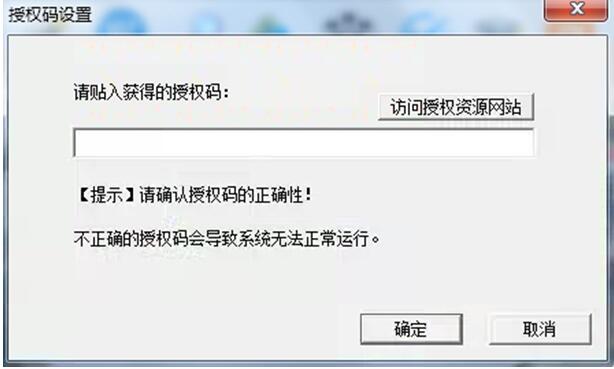
点击访问授权资源网站,进行响应的授权申请;如果没有注册信息的,需要先简单注册。
7.HTTP通信
7.1.和收费系统给的通信
7.1.1.POST地址设置
在资源授权网站上进行第三方收费平台POST URL的设置,识别结果通过POST发送给第三方收费平台,发送的信息格式为JSON格式。
7.1.2.JSON信息格式
{
"AutoType" : "truck", //车辆类型(大类):turck/bus/car
"Axles" : 2,
"BodyImage" : base64,
"ChannelNo" : 1,
"Code" : 5,
"Plate" : "鄂A12345",
"Reliability" : 0.8999999761581421,
"TriggerTime" : "2021-11-20 00:48:07.605",
"TruckType" : "大单桥(4×2)", //货车型号(车型 ),
"TruckTypeNo":"1类货车",
"Tyres" : 6,
"VehicleHeight" : 4,
"VehicleLength" : 7
}
【备注】
(1)Code:0 出错
识别异常、出错。
(2)Code:5 正常
(3)Code:6 提醒(警告)
识别遇到其他类型的车辆,比如bus、car。

7.2.识别信息的静默显示
系统启动后会自动最小化,避免弹出大的界面影响收费工作人员查看收费平台界面信息系。
系统识别结果,会在屏幕的右下方弹出消息进行提示。

7.3.hello信息访问
Hello访问可以获取到本机设备识别码,也可获取到资源授权网站的链接地址。
本机访问:http://127.0.0.1:8181/hello
局域网访问:http://ip:8181/hello
或客户端运行时按F1键。
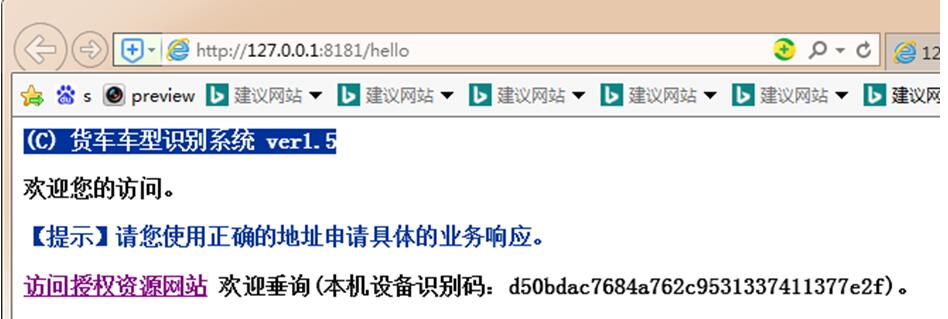
8.授权资源平台
8.1.用户信息注册

8.2.消费管理
系统平台会不定期退出一些促销活动,比如代金券等;在消费管理模块中,客户可以申请领用、使用代金券等。
8.3.终端设备购买
用户可以按照要求自己配置相关相机,也可以购买一体化设计的视频采集设备。
使用一体好的视频采集设备,具备简单、快捷,安装方便,且配置更简单的特点。
9.日志查询

日志文件内包括:
① 系统给收费平台发送的车型识别信息;
② 相机异常信息;
③ 系统其它运行异常信息。
日志可以保存为RTF格式的文件,使用“写字板”等一般的办公软件可以读取。
10.软件升级
软件可以手工选择升级,也可以自动进行升级。
点击【软件升级】按钮,弹出如下弹窗:
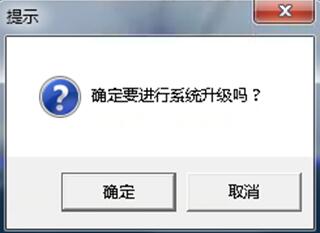
系统检测不到新版本的情况下,将提示如下:

获取到新的下载版本,或者下载当的信息,在升级程序中都有详细的显示。
